Cara Mengatasi Error 0xc000014c di Windows 10/7/8
12/15/2017
Add Comment
Error 0xc000014c ini adalah salah satu kesalahan startup Windows yang paling mungkin Anda hadapi. Meski tidak begitu umum, ada baiknya mengetahui cara memperbaikinya karena Anda tidak pernah tahu kapan hal itu bisa terjadi. Saat yang paling mungkin Anda temukan Error 0xc000014c adalah saat memulai komputer Anda. Terjadinya kesalahan sinyal bahwa sistem operasi tidak dapat mengakses file penting yang diperlukan untuk kelancaran startup.
Penyebab untuk status error Boot manager 0xc000014c
Error 0xc000014c dapat disebabkan oleh beberapa faktor yang berbeda diantaranya:
1. boot configuration data yang rusak (BCD) disebabkan oleh pemadaman listrik atau shutdown yang salah.
2. File sistem korup yang disebabkan oleh infeksi virus / malware, tidak lengkap pemasangan beberapa file atau penghapusan beberapa perangkat lunak atau aplikasi dependen.
3. Perangkat hardware yang baru dipasang.
4. Bad sector pada hard disk karena pemadaman listrik dan / atau shutdown yang salah pada komputer.
Kenyataan bahwa OS komputer Anda tidak dapat dimuat tidak berarti Anda sekarang akan kehilangan semua file penting Anda. Anda dapat dengan mudah memperbaiki kesalahan ini dengan mencoba beberapa solusi untuk menemukan yang bekerja untuk memperbaikinya.
Cara Mengatasi Error 0xc000014c di Windows 10/7/8
Solusi 1: Hapus Perangkat Keras
Solusi ini hanya akan bekerja seandainya ada kerusakan hardware atau baru yang menyebabkan konflik dalam sistem. Ini dapat dengan cepat bekerja untuk memperbaiki kesalahan 0xc000014c jika memang Anda baru saja memasang perangkat baru.
2) Hidupkan ulang komputer untuk melihat apakah kesalahan sudah diperbaiki
Solusi 2: Boot ulang ke Last Known Good Configuration
Instalasi reguler dan pemasangan aplikasi tidak mengganggu konfigurasi sistem yang ada. Booting konfigurasi yang terakhir diketahui baik sebelum terjadi kesalahan bisa membantu dalam mengatasi error 0xc000014c dan banyak kesalahan Windows lainnya.
1. Hidupkan Kembali komputer Anda.
2. Tekan "F8", "F12" atau tombol yang sesuai, tergantung pada komputer atau OS yang terpasang.
3. Pilih "Last Known Good Configuration" pada layar pilihan startup yang dihasilkan.
Komputer Anda akan restart secara otomatis. Tunggu untuk melihat apakah OS sekarang bisa boot dengan lancar, yang seharusnya menjadi sinyal bahwa kesalahan sudah diperbaiki.
Solusi 3: Periksa dan Perbaiki File Sistem yang Rusak
File sistem yang rusak atau aus adalah salah satu penyebab utama Error 0xc000014c. Memeriksa dan memperbaiki file tersebut dapat menyelesaikan kesalahan.
1. Tekan tombol Win dan X secara bersamaan untuk membuka command prompt.
2. Ketik "sfc / scannow" dan tekan ENTER.
File sistem built-in akan mulai berjalan secara otomatis. Ini akan melaporkan temuannya di bagian akhir, file yang bisa diperbaiki atau tidak ditemukan file yang rusak. Jika alat melaporkan telah menemukan dan memperbaiki beberapa file, restart komputer Anda untuk mengetahui apakah kode kesalahan 0xc000014c telah teratasi. Jika tidak, Anda masih perlu mencoba solusi lain.
Baca juga : Mengatasi error code 0x80070643 pada windows
Sama seperti dengan file sistem yang rusak atau aus, bad sector di hard disk dapat dengan mudah menyebabkan Error 0xc000014c dan kesalahan lainnya. Memperbaiki bad sector pun dapat dengan cepat memperbaiki kesalahan.
1. Tekan tombol Win dan X secara simultan untuk membuka command prompt.
2. Ketik "chkdisk" (spasi) / "C" (spasi) / f (spasi) / r (spasi) / x ".
3. Tekan ENTER.
Utilitas pengecekan disk built-in akan mulai berjalan secara otomatis. Perintah di atas menginstruksikan utilitas untuk memeriksa, menemukan dan memperbaiki bad sector. Restart komputer Anda untuk melihat apakah kesalahan sudah diperbaiki.
Solusi 5: Memperbaiki Corrupt Boot Configuration Data
Banyak faktor termasuk shutdown sistem yang salah dan pemadaman listrik dapat dengan mudah mengganggu Boot Configuration Data komputer (BCD). Memperbaiki BCD adalah salah satu cara yang efektif untuk memperbaiki Error 0xc000014c dan kesalahan startup Windows lainnya.
2. Masukkan media instalasi OS Windows (DVD atau USB) ke drive yang sesuai.
3. Hidupkan ulang komputer dan tekan "F12" atau tombol yang sesuai untuk mengatur komputer agar melakukan booting dari media penginstalan.
4. Klik untuk "Repair your computer."
5. Klik "Troubleshoot"> "Advanced options"> "Command Prompt".
6. Ketik "bootrec / fixmbr" pada prompt dan tekan ENTER.
7. Sekarang, ketik "bootrec / fixboot" dan tekan ENTER.
8. Setelah itu ketik "bootrec / scanos" dan tekan ENTER.
9. terakhir tulis "bootrec / rebuild" dan tekan ENTER.
Biarkan perintah dijalankan sebelum melepaskan media penginstalan dan restart ulang komputer Anda untuk melihat apakah komputer sudah normal.
Kesalahan 0xc000014c bisa diperbaiki dengan mudah menggunakan salah satu solusi ini. Perhatikan bahwa Anda perlu melakukan instal ulang jika semua solusi diatas gagal memperbaiki kesalahan. Melakukan instalasi baru OS akan menjadi pilihan terakhir Anda, dalam hal ini Anda akan kehilangan semua file yang Anda simpan.<error_bro>.
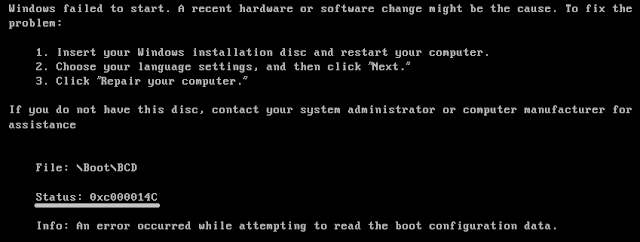
0 Response to "Cara Mengatasi Error 0xc000014c di Windows 10/7/8"
Post a Comment